Google Naptár (Calendar) – Az első találkozás
Az első találkozás mindig döntő fontosságú egy kapcsolat életében. Ekkor dől el ugyanis, hogy van-e reális esély egy közös jövőre, vagy a felek jobban járnak, ha külön folytatják az útjukat. Az alapos végigmérés után általában egy felszínes beszélgetés következik, amelynek során szinte mindig eldől a „hogyan tovább”.
Nincs ez másképp a számítógépes programokkal sem
 A közös jövő tekintetében ebben az esetben is döntő fontosságú az első találkozás és a megismerkedés – bár ez ilyenkor természetesen nem a frizura és a ruha végigmérését, hanem a kezelhetőséget és a különböző opciók kipróbálását jelenti. A programok esetében továbbá hasznos az egyszerűség és a kiismerhetőség, hiszen így bárki könnyedén használhatja az adott alkalmazást.
A közös jövő tekintetében ebben az esetben is döntő fontosságú az első találkozás és a megismerkedés – bár ez ilyenkor természetesen nem a frizura és a ruha végigmérését, hanem a kezelhetőséget és a különböző opciók kipróbálását jelenti. A programok esetében továbbá hasznos az egyszerűség és a kiismerhetőség, hiszen így bárki könnyedén használhatja az adott alkalmazást.
És mindez bizony megvan a Google Naptárban
A Google alkalmazása minden regisztrált felhasználó számára elérhető és néhány kattintással szinkronizálható bármilyen eszközzel (pl. mobiltelefonnal). Rendkívül felhasználóbarát, hiszen az egyszerű megjelenés mögött megannyi remek opció rejlik, amelyek könnyen kezelhetővé és egyszerűen kiismerhetővé teszik a programot.
No de lássuk most, mit fedezhetünk fel az első találkozáskor.
A programot a Google nyitóoldalán, a Gmailes postafiókon és a www.calendar.google.com címen keresztül egyaránt elérheted. A regisztrálást (erről bővebben korábbi cikkemben) és a bejelentkezést követően pedig máris szembe találhatod magad a naptárral.
Amit érdemes először tetőtől-talpig végigmérni

A fejléc bal oldalán találsz egy „Google” feliratot – erre kattintva bármikor visszanavigálhatsz a Naptár nyitóoldalára. Így tehát bármilyen mélyre is ásd bele magad a tervezésbe, néhány pillanat alatt könnyedén a felszínre bukkanhatsz.
Emellett van egy kereső, ami igencsak megkönnyítheti a munkádat, hiszen bármilyen eseményre, bejegyzésre, résztvevőre vagy akár helyszínre is rákereshetsz a. Ezek közül néhányhoz érdemes lehet az összetett kereső funkciót használni, amit a lefelé mutató kis háromszögre kattintva érhetsz el.
A jobb oldalon a már más programokból is jól ismert lehetőségeket találod – az alkalmazások, az értesítések és a saját profilod ikonjait.
Majd tekints egy kicsit lejjebb
Itt találod – a könnyebbség miatt nevezzük most – a második fejlécet. Ez alatt a „Naptár” felirattal egy sorban található funkciókat értem, amelyek bizony rejtenek némi érdekességet.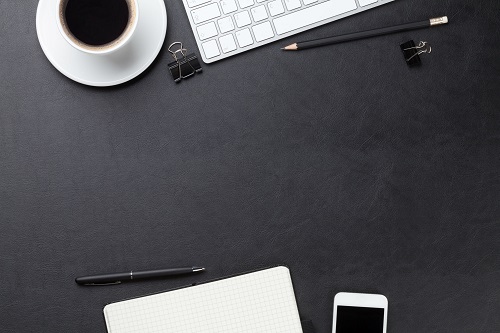
Először is, erre a bizonyos Naptár feliratra kattintva szintén bármikor visszanavigálhatsz a főoldalra, úgyhogy ha ez szimpatikusabb, mint az előbb megismert Google, akkor használd bátran.
Megesik, hogy a tervezés közben napokkal, hetekkel, vagy akár hónapokkal előre kell „menned”. Ha elnavigálsz az aktuális naptól, akkor máris láthatóvá válik a „Ma” elnevezésű gomb. Erre kattintva a naptár mindig visszaugrik az adott napra.
Időpontot keresni, a napok és hetek között váltani a balra és jobbra mutató nyilakkal tudsz. Emellett persze vannak más lehetőségek is – erről a későbbiekben még lesz szó.
A Google Naptárban (Calendar) te választhatod meg, hogy napi, heti, havi vagy 4 napos elosztásban használnád a naptáradat. Ezek mellett továbbá lehetőséged van a bejegyzett eseményeket listázva megtekinteni. A második menüsor jobb oldalán választhatod ki az ideális beállítást, csak kattints rá a kedvencedre.
Ha a naptárt frissíteni vagy nyomtatni szeretnéd, illetve a beállításokat keresed, akkor ezeket szintén itt találod – a második menüsor jobb oldalán.

Most vizsgálódjunk egy kicsit oldalról
A oldalmenü tetején egyből a „Létrehozás” opciójával találhatod szembe magad, ami jó barátod lesz ha eseményt szeretnél felvenni a naptárba.
Ez alatt a navigálás egy másik remek lehetősége vár, egy havi nézetű naptár. Csak kattints a kívánt dátumra és máris erre az időpontra ugrik a program.
A Google Naptárban lehetőséged van más naptárak importálására. Tehát ha például van egy munkahelyi és egy saját profilod, akkor a kettő naptárát könnyedén összefűzheted egybe. Ezt a „Saját naptárak” és a „Más naptárak” menüpontoknál teheted meg, ellenőrizheted és módosíthatod.
Tipp: Az oldalmenü egyes pontjai lehet, hogy rejtve maradnak előtted. Ezek megnyitásához a különböző funkciók melletti háromszögre kell kattintanod, és máris előbukkannak.
Ezek után már te is láthatod, hogy a Google Naptár (Calendar) könnyen kiismerhető és egyszerű felfedezni az egyes lehetőségeket. De talán felmerül benned a kérdés, hogy vajon használni is ilyen egyszerű-e?! A válaszom: igen. A cikksorozatomban segítek, hogy könnyed legyen az ismerkedés.
